NetSetMan 5.0 Funkcje, pobieranie i instalacja
NetSetMan pochodzi z angielskiego akronimu, jeśli go nie znasz Menedżer ustawień sieciowych przetłumaczony oznacza menedżera konfiguracji sieci. Za pomocą tego programu administrator sieci może konfigurować profile z określonymi informacjami o sieci z adresami IP i maską podsieci, bramami, serwerami DNS, adapterami do użycia, tabelami routingu systemu, drukarkami domyślnymi itp.
NetSetMan 5.0 jest darmowy, o ile nie używamy go do celów komercyjnych, na przykład nie będzie działał z naszym firmowym komputerem stacjonarnym lub laptopem. Różnica między wersją podstawową i darmową a wersją płatną polega na tym, że oferuje następujące dodatkowe funkcje:
- Może być używany w pracy.
- Umożliwia tworzenie nieograniczonej liczby profili.
- Obsługuje ustawienia domeny i proxy.
Jeśli chcesz zobaczyć szczegóły i ceny wersji Pro, a także wszystko, co oferuje, możesz przejść do Oficjalna strona NetSetMan 5.0 gdzie znajdziesz wszystkie szczegóły. Pierwszą rzeczą, którą zrobimy, jest pobierz NetSetMan 5.0 ze strony dewelopera w swojej bezpłatnej wersji. Należy również pamiętać, że ta wersja 5.0 jest kompatybilna z Windows 7, 8 i 10 32 lub 64 bit. Po pobraniu pliku instalacyjnego pojawi się ekran podobny do tego:
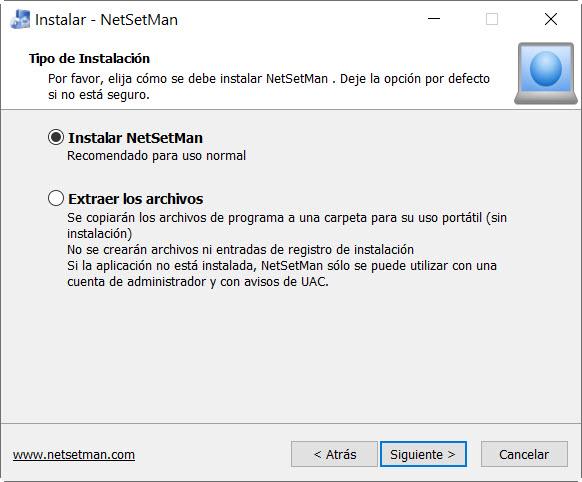
Daje nam to dwie możliwości:
- Zainstaluj NetSetMan: wykona normalną instalację, w której program pojawi się jak reszta w menu Start systemu Windows.
- Eksportuj pliki: Aby użyć „przenośnego” w określonym przez nas folderze.
Zalecamy kliknięcie przycisku „eksportuj pliki”, a jeśli będziesz go później często używać, uruchom pełną instalację w naszym systemie operacyjnym.
Tak działa NetSetMan 5.0 i wszystkie dostępne opcje
Przy pierwszym uruchomieniu NetSetMan 5.0 pojawi się następujący ekran:
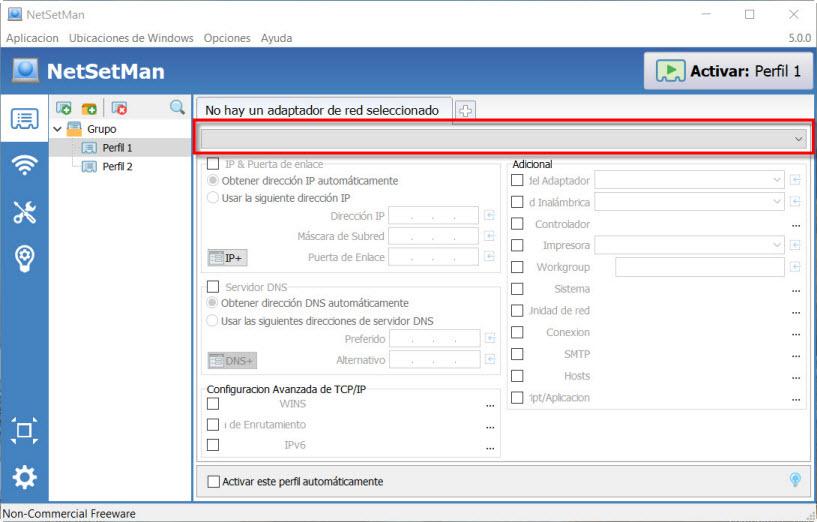
Pierwsza ikona po lewej dotyczy profili sieciowych, w których musimy wybrać adapter, aby rozpocząć pracę. W naszym przypadku wykorzystaliśmy komputer z systemem Windows 10 podłączony do routera za pomocą kabla sieciowego i nie mamy na tym komputerze adaptera Wi-Fi. Następnym krokiem, który zrobimy, aby korzystać z programu, jest wybranie karty sieciowej w czerwonym polu.
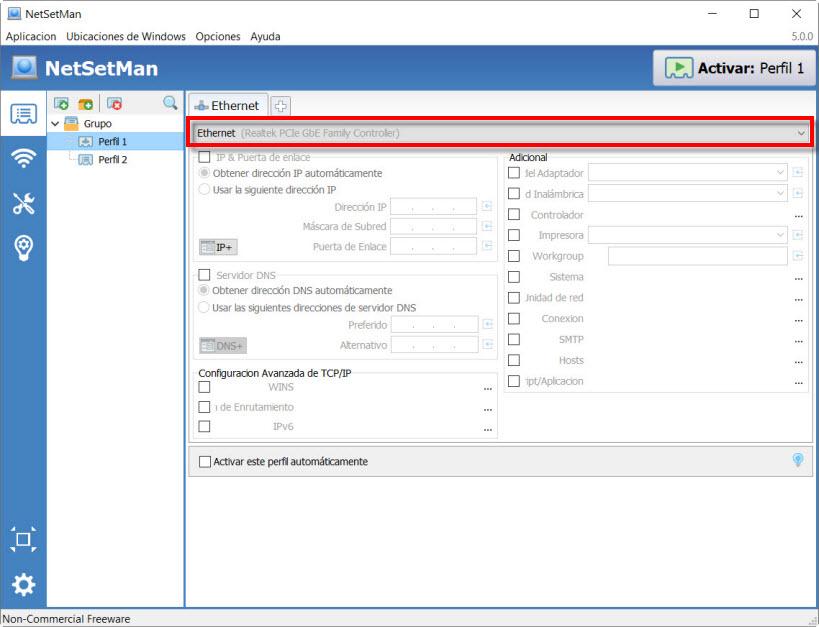
Jak widać, wybraliśmy kartę sieciową Realtek Gigabit Ethernet. Od tego momentu możemy zacząć tworzyć nasz profil sieciowy, wprowadzając dane takie jak:
- Adres IP.
- Maska podsieci.
- Most.
- DNS.
Są to popularne moduły, które możemy modyfikować, uzyskując dostęp do konfiguracji sieciowej Windows TCP / IPv4 naszej karty sieciowej. Teraz może być dobry moment na stworzenie profilu domowego i służbowego. Interfejs użytkownika został zaktualizowany do NetSetMan 5.0, teraz mamy nowe pionowe menu po lewej stronie, które zapewnia natychmiastowy dostęp do różnych części programu sieciowego, takich jak profile sieciowe, zarządzanie siecią bezprzewodową, narzędzia sieciowe, automatyczne przełączanie i konfiguracja.
Ikona Wi-Fi po lewej stronie może dostarczyć nam szczegółowych informacji o dostępnych sieciach, adresach MAC, kanałach, prędkościach, protokołach itp. Z kolei ikona narzędzi sieciowych pozwala nam na wykonanie analizy sieci. Wreszcie na pasku zadań Windows, klikając ikonę programu, mamy możliwość wyboru informacje o dysku systemowym i wyświetli ekran podobny do tego:
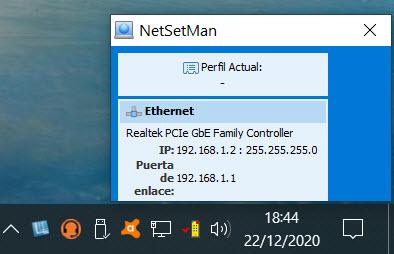
Tutaj mamy informacje o naszym połączeniu internetowym, co pozwala nam bardzo łatwo i szybko przełączać się między różnymi profilami sieci. Celem tego programu jest znaczne ułatwienie zmian, które wprowadzamy w sieci.